Es gibt nur wenige Websites mit mehr persönlichen Daten als Facebook. So sehr viele von uns es lieben, das soziale Netzwerk zu hassen, kann es ein nützliches Werkzeug sein, insbesondere wenn Sie viele Veranstaltungen planen oder eine Unternehmensseite verwalten. Lassen Sie nicht zu, dass all diese Daten in die falschen Hände geraten - sichern Sie Ihr Facebook-Konto mit einer Zwei-Faktor-Authentifizierung und machen Sie sich keine Sorgen, dass jemand erneut in Ihr Konto gelangt.
So aktivieren Sie Zwei-Faktor aus dem Web
Es ist einfach, die Zwei-Faktor-Authentifizierung mit dem Webbrowser Ihrer Wahl zu aktivieren. Melden Sie sich einfach bei Facebook an und befolgen Sie die nachstehenden Schritte. Sie können zwischen SMS-basierter Sicherheit und einem App-basierten Codegenerator wie Google Authenticator oder Authy wählen. Wir empfehlen dringend Letzteres, da SMS viel einfacher zu fälschen sind als App-basierte Codegeneratoren. Sie können jedoch auch beide aktivieren, wenn Sie dies bevorzugen.
Verizon bietet das Pixel 4a für nur 10 US-Dollar pro Monat auf neuen Unlimited-Linien an
- Drücke den Dropdown-Pfeil Klicken Sie in der oberen rechten Ecke einer beliebigen Facebook-Seite auf die Einstellungen.
- Klicken Sie links auf Sicherheit und Login.
-
Klicken Sie am Ende der Liste im Abschnitt Zwei-Faktor-Authentifizierung auf Bearbeiten neben Zwei-Faktor-Authentifizierung verwenden.
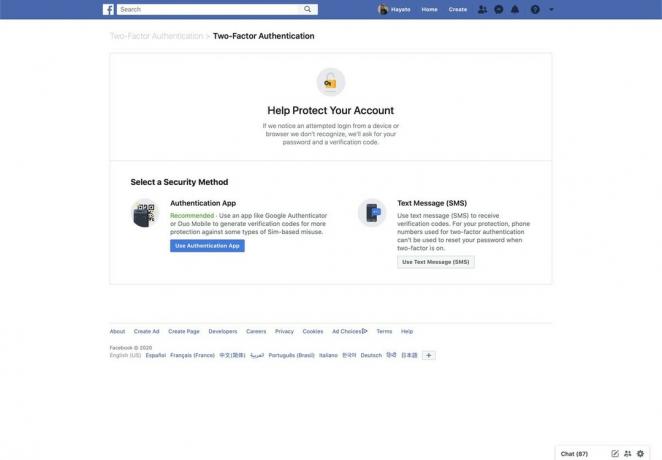 Quelle: Hayato Huseman / Android Central
Quelle: Hayato Huseman / Android Central -
Von hier aus können Sie eine Authentifizierungs-App oder eine SMS zum Empfangen von Codes verwenden. Keine Sorge - Sie können den anderen später aktivieren, wenn Sie Ihre Meinung ändern. Wenn Sie SMS bevorzugen, klicken Sie auf Verwenden Sie eine Textnachricht.
 Quelle: Hayato Huseman / Android Central
Quelle: Hayato Huseman / Android Central -
Wählen Sie dann Ihre Telefonnummer aus (oder geben Sie sie ein, falls sie noch nicht angezeigt wird) Geben Sie den Bestätigungscode ein an Ihr Telefon gesendet.

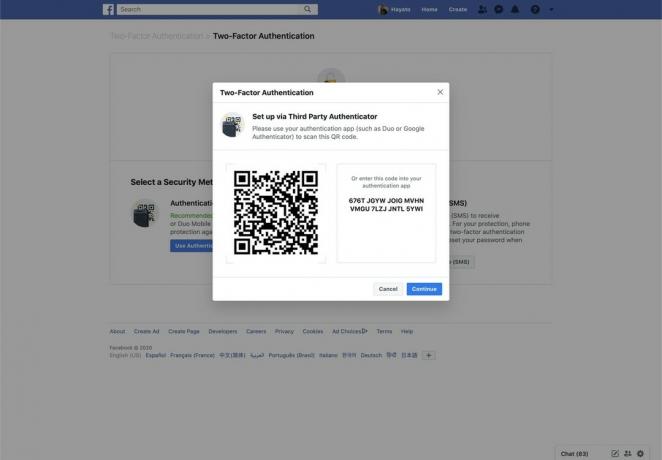 Quelle: Hayato Huseman / Android Central
Quelle: Hayato Huseman / Android Central - Wenn Sie Ihre Telefonnummer aus Sicherheitsgründen lieber nicht verwenden möchten, klicken Sie auf Verwenden Sie die Authentifizierungs-App.
-
Verwenden Sie Ihre Authentifizierungs-App, um Scannen Sie den QR-Code angezeigt, und geben Sie den Code ein, den Ihre App zur Bestätigung generiert.
 Quelle: Hayato Huseman / Android Central
Quelle: Hayato Huseman / Android Central
Nach der Aktivierung müssen Sie jedes Mal, wenn Sie sich von einem neuen Gerät bei Facebook anmelden, einen generierten Code eingeben. Dies ist eine großartige Möglichkeit, um den unbefugten Zugriff auf Ihr Konto zu verhindern, da selbst Ihr Passwort nicht ausreicht, um darauf zuzugreifen.
So aktivieren Sie Zwei-Faktor-Funktionen von Ihrem Telefon aus
Der Vorgang ist auf Ihrem Telefon genauso einfach wie im Internet. Abhängig von der Authentifizierungs-App Ihrer Wahl können Sie den bereitgestellten QR-Code möglicherweise auf demselben Gerät scannen oder nicht. Keine Sorge, es gibt eine einfache Problemumgehung.
- Öffnen Sie die Facebook-App und Öffnen Sie die Menüregisterkarte (die Option ganz rechts in der Navigationsleiste).
- Zapfhahn Einstellungen & Datenschutz.
-
Tippen Sie dann auf die Einstellungen.
 Quelle: Hayato Huseman / Android Central
Quelle: Hayato Huseman / Android Central - Unter Sicherheit, Tippen Sie auf Sicherheit und Anmeldung.
- Klicken Sie unter Zwei-Faktor-Authentifizierung auf Tippen Sie auf Zwei-Faktor-Authentifizierung verwenden.
-
Wählen Sie entweder Authentifizierungs-App oder Textnachricht (SMS).
 Quelle: Hayato Huseman / Android Central
Quelle: Hayato Huseman / Android Central - Wenn Sie sich für Ersteres entscheiden, werden Sie dazu aufgefordert Scannen Sie den bereitgestellten QR-Code. Wenn Ihre Authentifizierungs-App einen Code in einer separaten App nicht scannen kann, können Sie auf den darunter liegenden Code tippen, um ihn in Ihre Zwischenablage zu kopieren, und ihn dann zur manuellen Einrichtung in die Authentifizierungs-App einfügen.
- Geben Sie den Bestätigungscode ein, der entweder per SMS oder in Ihrer Authentifizierungs-App bereitgestellt wird.
Nachdem Sie diese Schritte ausgeführt haben, sollte ein Bestätigungsbildschirm angezeigt werden, in dem überprüft wird, ob die Zwei-Faktor-Authentifizierung jetzt für Ihr Facebook-Konto aktiviert ist.
Irgendwelche Fragen?
Benötigen Sie weitere Informationen zur Zwei-Faktor-Authentifizierung? Ton aus in den Kommentaren unten.
- Mehr: Zwei-Faktor-Authentifizierung: Alles, was Sie wissen müssen
- Warum Sie (und Ihre Familie) die Zwei-Faktor-Authentifizierung und einen Passwort-Manager verwenden sollten

Dies sind die besten kabellosen Ohrhörer, die Sie zu jedem Preis kaufen können!
Die besten kabellosen Ohrhörer sind bequem, klingen großartig, kosten nicht zu viel und passen problemlos in eine Tasche.

Alles, was Sie über die PS5 wissen müssen: Erscheinungsdatum, Preis und mehr.
Sony hat offiziell bestätigt, dass es auf der PlayStation 5 funktioniert. Hier ist alles, was wir bisher darüber wissen.

Nokia bringt zwei neue preisgünstige Android One-Handys unter 200 US-Dollar auf den Markt.
Nokia 2.4 und Nokia 3.4 sind die neuesten Ergänzungen im Budget-Smartphone-Sortiment von HMD Global. Da es sich bei beiden Geräten um Android One-Geräte handelt, erhalten sie garantiert bis zu drei Jahre lang zwei wichtige Betriebssystemupdates und regelmäßige Sicherheitsupdates.

Peppen Sie Ihr Smartphone oder Tablet mit den besten Icon-Packs für Android auf.
Die Möglichkeit, Ihr Gerät anzupassen, ist fantastisch, da es dazu beiträgt, Ihr Gerät noch mehr zu "Ihrem eigenen" zu machen. Mit der Leistung von Android können Sie Starter von Drittanbietern verwenden, um benutzerdefinierte Symbolthemen hinzuzufügen. Dies sind nur einige unserer Favoriten.
Hayato Huseman
Hayato ist ein erholsamer Messesüchtiger und Video-Editor für Android Central aus Indianapolis. Er beschwert sich meistens über die Kälte und begeistert sich für Prog Metal auf Twitter unter @ Hayatohuseman. Hast du einen Tipp oder eine Anfrage? Schreiben Sie ihm eine E-Mail an [email protected].
